VPN是什麼? VPN虛擬私人網路的優缺點

VPN是什麼? VPN有哪些優缺點?接下來,我們和WebTech360一起探討VPN的定義,以及如何在工作中套用這種模式和系統。
CPU-Z是一種專用軟件,它緊湊並且非常熟悉檢查計算機中的硬件信息。Download.vn將指導您如何快速,簡單地下載和安裝此應用程序。

首先,您需要下載CPU-Z軟件安裝程序。
對於安裝程序,在下載後,雙擊以繼續安裝。安裝窗口將會出現。您 勾選我接受協議,然後點擊 下一步。
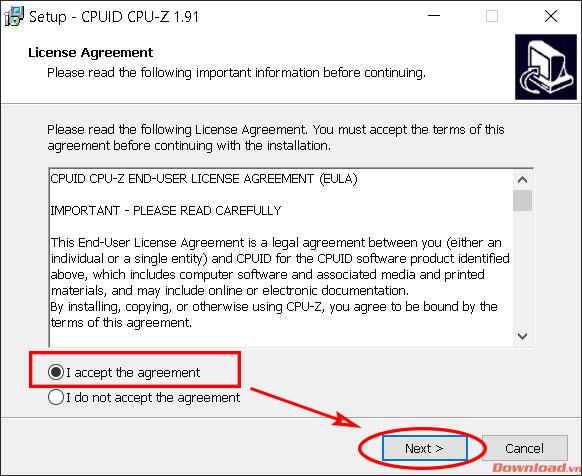
下一個窗口選擇安裝位置,您可以保留默認位置,因為該軟件非常緊湊且磁盤空間不多。單擊 下一步。
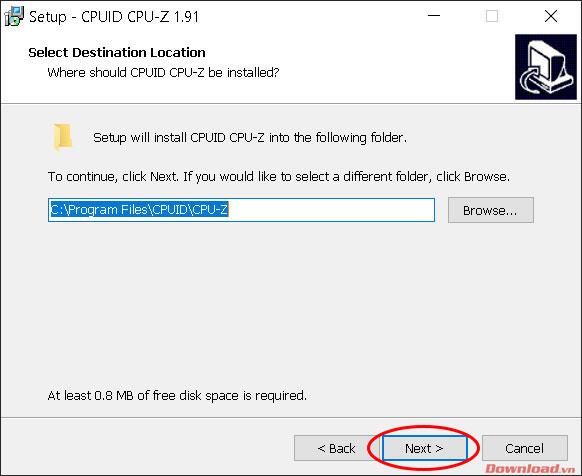
在開始菜單中選擇顯示,保留默認值,然後單擊 下一步。
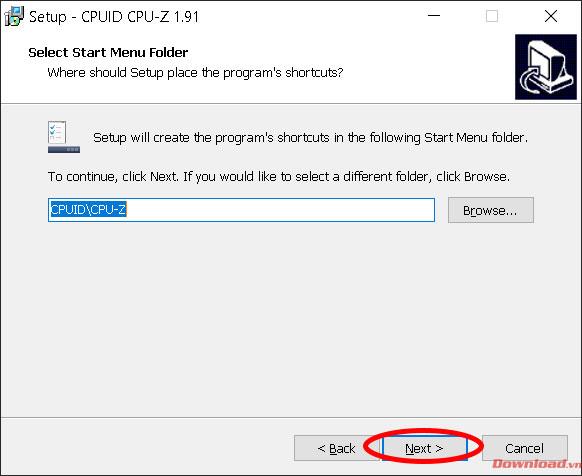
如果要創建桌面快捷方式,請選中“ 創建桌面”圖標框,然後單擊“ 下一步”繼續。
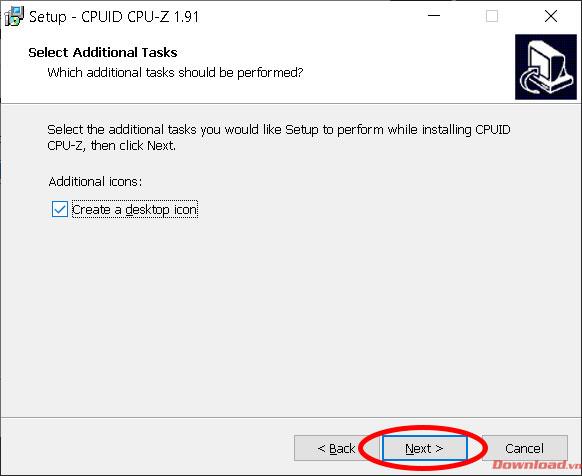
檢查所有部分,然後單擊“安裝”按鈕以繼續安裝。
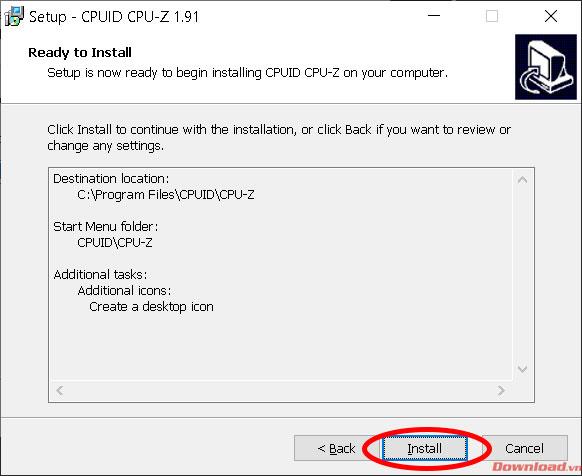
安裝完成後,在完成的窗口中,取消選中“ 查看cpuz_readme.txt”以關閉窗口後不打開自述文件。單擊完成關閉窗口並完成安裝。
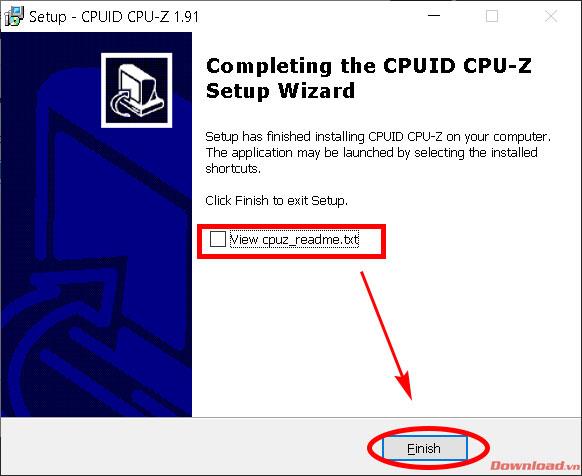
方法2:使用CPU-Z便攜式版本
您還可以下載可移植版本,無需安裝即可直接運行。
下載後,您只需解壓縮它即可使用。提取方法如下:
首先,右鍵單擊下載的zip文件, 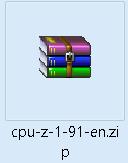 然後選擇解壓縮文件...
然後選擇解壓縮文件...
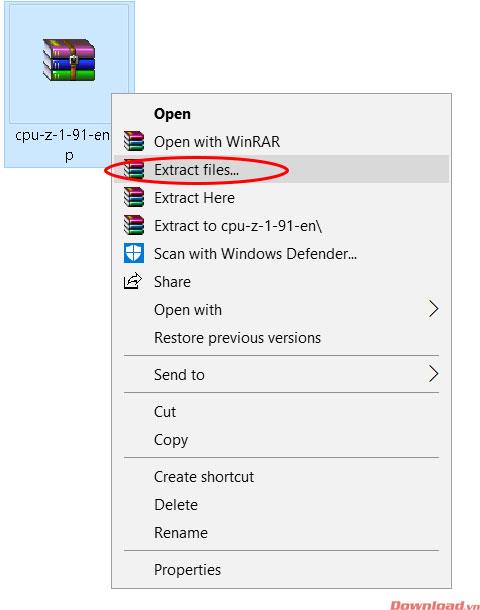
出現窗口,單擊“ 確定”開始提取。
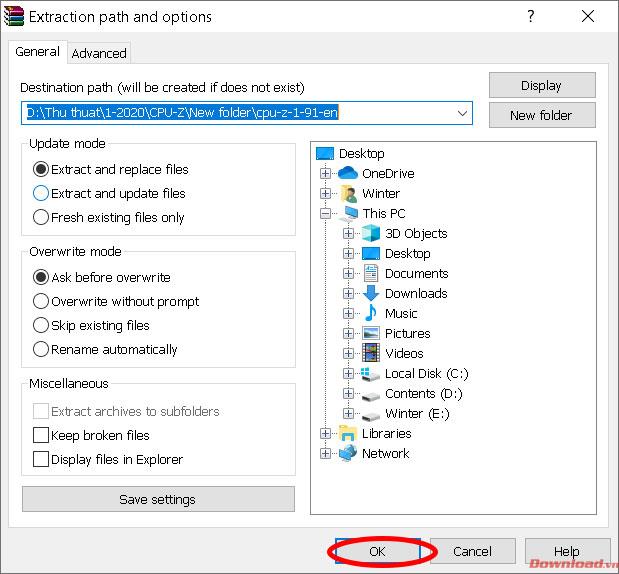
解壓縮後,如果使用Windows 32位,則只需轉到剛剛解壓縮的目錄並運行文件cpuz_x32,如果運行Windows 64位,則只需運行cupz_x64。
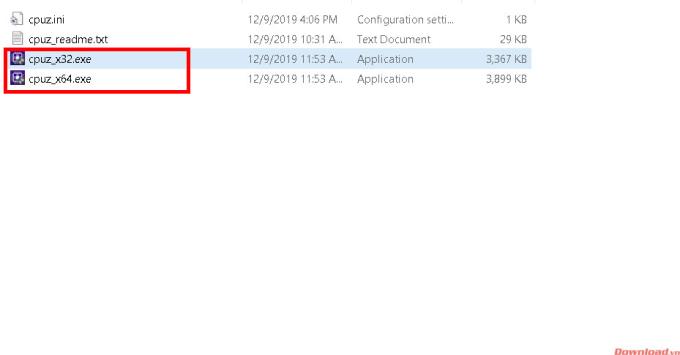 因此,您可以使用CPU-Z檢查您的計算機配置。該軟件在諸如CPU,Ram,圖形卡等硬件上提供了相當詳細的參數。Download.vn將提供詳細的說明供您檢查各個部分。
因此,您可以使用CPU-Z檢查您的計算機配置。該軟件在諸如CPU,Ram,圖形卡等硬件上提供了相當詳細的參數。Download.vn將提供詳細的說明供您檢查各個部分。

祝您成功,並在下一篇文章中見。
VPN是什麼? VPN有哪些優缺點?接下來,我們和WebTech360一起探討VPN的定義,以及如何在工作中套用這種模式和系統。
Windows 安全中心的功能遠不止於防禦基本的病毒。它還能防禦網路釣魚、攔截勒索軟體,並阻止惡意應用運作。然而,這些功能並不容易被發現——它們隱藏在層層選單之後。
一旦您學習並親自嘗試,您就會發現加密非常容易使用,並且在日常生活中非常實用。
在下文中,我們將介紹使用支援工具 Recuva Portable 還原 Windows 7 中已刪除資料的基本操作。 Recuva Portable 可讓您將其儲存在任何方便的 USB 裝置中,並在需要時隨時使用。該工具小巧、簡潔、易於使用,並具有以下一些功能:
CCleaner 只需幾分鐘即可掃描重複文件,然後讓您決定哪些文件可以安全刪除。
將下載資料夾從 Windows 11 上的 C 碟移至另一個磁碟機將幫助您減少 C 碟的容量,並協助您的電腦更順暢地運作。
這是一種強化和調整系統的方法,以便更新按照您自己的時間表而不是微軟的時間表進行。
Windows 檔案總管提供了許多選項來變更檔案檢視方式。您可能不知道的是,一個重要的選項預設為停用狀態,儘管它對系統安全至關重要。
使用正確的工具,您可以掃描您的系統並刪除可能潛伏在您的系統中的間諜軟體、廣告軟體和其他惡意程式。
以下是安裝新電腦時推薦的軟體列表,以便您可以選擇電腦上最必要和最好的應用程式!
在隨身碟上攜帶完整的作業系統非常有用,尤其是在您沒有筆記型電腦的情況下。但不要為此功能僅限於 Linux 發行版——現在是時候嘗試複製您的 Windows 安裝版本了。
關閉其中一些服務可以節省大量電池壽命,而不會影響您的日常使用。
Ctrl + Z 是 Windows 中非常常用的組合鍵。 Ctrl + Z 基本上允許你在 Windows 的所有區域中撤銷操作。
縮短的 URL 方便清理長鏈接,但同時也會隱藏真實的目標地址。如果您想避免惡意軟體或網路釣魚攻擊,盲目點擊此類連結並非明智之舉。
經過漫長的等待,Windows 11 的首個重大更新終於正式發布。













